
Jack Hood
0
3929
1121
Android siempre ha sido criticado por ser un consumidor de recursos y por su rendimiento inconsistente, incluso en dispositivos potentes de alta gama. Bueno, las cosas ciertamente han mejorado con Google optimizando el rendimiento de Android con cada nueva iteración. Sin embargo, Android todavía tiene un largo camino por recorrer antes de alcanzar la elegancia a nivel de iOS (¡Lo siento, fanáticos de Android!). Entonces, si siente que su teléfono inteligente o tableta Android se ha ralentizado considerablemente en los últimos meses, aquí le mostramos cómo acelerar su dispositivo Android.
Hay muchas maneras a través de las cuales puede acelerar su dispositivo Android y estas incluyen opciones dentro de la configuración de Android, aplicaciones de terceros y más. Entonces, sin más preámbulos, descubramos el Las mejores formas de acelerar su dispositivo Android:
1. Eliminar Bloatware
Instalar una gran cantidad de aplicaciones en su dispositivo Android ciertamente lo ralentiza. Además, los dispositivos Android de fabricantes como LG, Samsung, HTC vienen con sus propias máscaras además de Android, que incluyen muchas aplicaciones ingeniosas que no necesariamente tienen un buen uso. Si bien no puede desinstalar por completo estas aplicaciones de "sistema" a menos que rootee el dispositivo, puede deshabilitarlas, lo que garantiza que estas aplicaciones no se vean y no se ejecuten en segundo plano ni consuman datos de caché / almacenamiento.
Puede deshabilitar una aplicación yendo a Android Configuración-> Aplicaciones y seleccione la aplicación que desea deshabilitar. En la página de información de la aplicación, presione el botón de deshabilitar y seleccione "Deshabilitar aplicación"En el mensaje para deshabilitar la aplicación. Para obtener más información sobre cómo eliminar bloatware, consulte nuestra publicación detallada sobre cómo eliminar bloatware en un dispositivo Android.
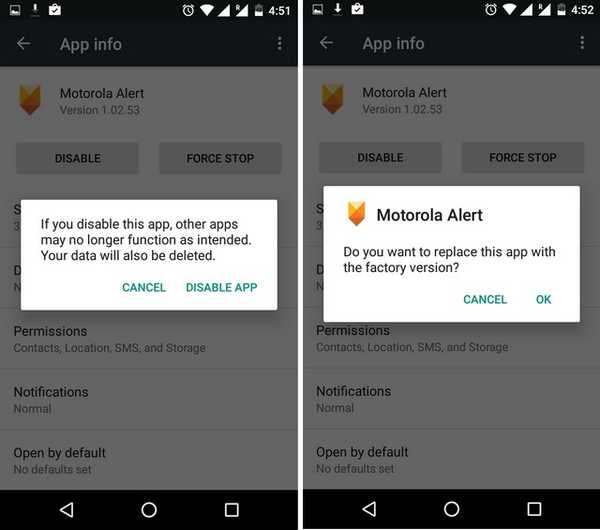
2. Animaciones desactivadas o aceleradas
Las diversas animaciones y transiciones en Android se ven geniales, pero también afectan la CPU y la RAM del dispositivo. En Android, puede jugar fácilmente con la velocidad de las animaciones e incluso deshabilitarlas. Para hacerlo, ve a Configuración-> Opciones de desarrollador y desplácese hacia abajo para encontrar opciones como "Escala de animación de ventana", "Escala de animación de transición" y "Escala de duración del animador". Entonces puedes o apagarlos o ponlos en o.5x para un mejor rendimiento.
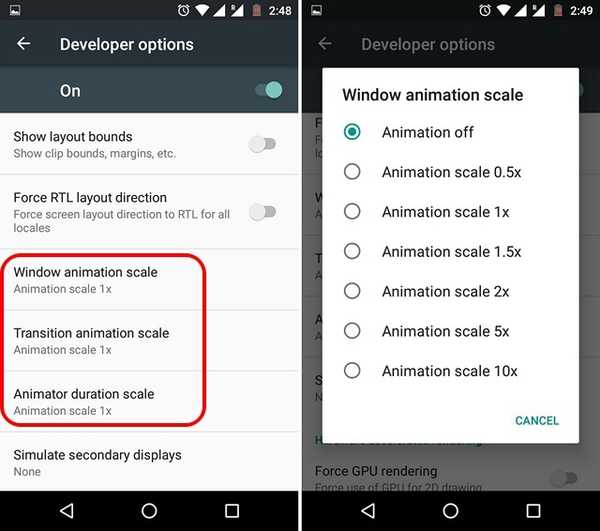
Nota: Para habilitar las Opciones de desarrollador, vaya a Configuración-> Acerca del teléfono y siga tocando "Número de compilación" hasta que reciba el mensaje que dice "¡Felicidades! Ahora eres un desarrollador ".
3. Borrar RAM
Los teléfonos inteligentes Android de gama alta en estos días incluyen 4 gigas de RAM, lo que dice mucho de la optimización de memoria de Android. Por lo tanto, si tiene un teléfono inteligente Android más antiguo con una menor cantidad de RAM, deberá borrar algo de memoria para obtener el mejor rendimiento multitarea. Si bien las máscaras de Android de los fabricantes vienen con una opción para eliminar todas las tareas para borrar la RAM, las acciones de Android no ofrecen un enfoque tan directo. En cambio, puedes ir a Configuración-> Memoria y toca "Memoria utilizada por aplicaciones"Para ver las aplicaciones que más RAM necesitan. Luego puede "forzar" fácilmente las aplicaciones para borrar la RAM. Puede consultar otras formas de borrar RAM en nuestra publicación detallada sobre las mejores formas de borrar RAM en Android.
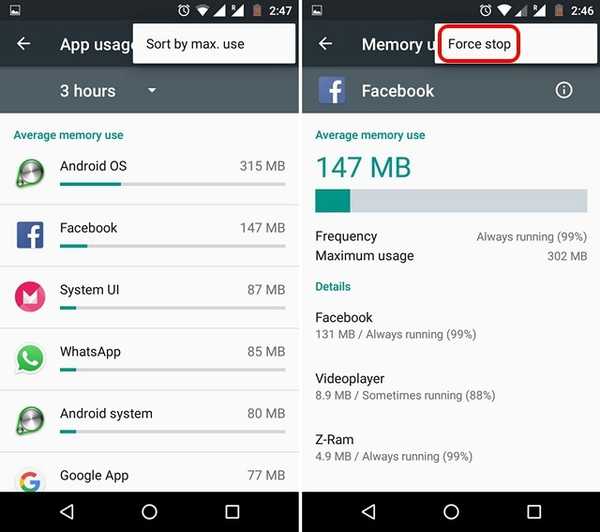
4. Borrar cachés de aplicaciones
Los datos de caché de una aplicación no son necesariamente malos para el rendimiento del teléfono inteligente, ya que los cachés son generalmente algunos de los datos de la aplicación para ahorrar en su tiempo de carga cada vez que abre la aplicación. Sin embargo, los datos de caché de aplicaciones que no necesariamente usa pueden afectar el rendimiento de su dispositivo y también ocupar espacio innecesario en el almacenamiento interno de su dispositivo.
Para borrar los datos de caché de una aplicación, vaya a Configuración-> Aplicaciones y seleccione la aplicación que desee. Luego ve a "Almacenamiento"Y toque"Limpiar cache".
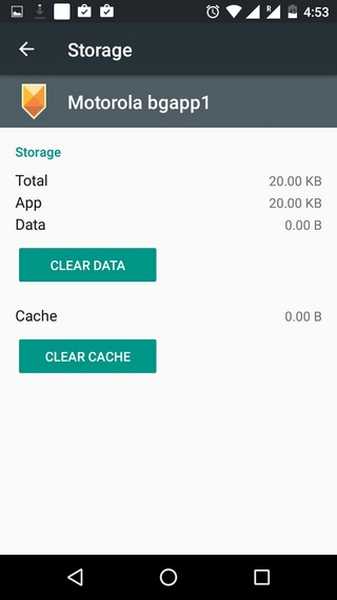
5. Libere almacenamiento
Si el almacenamiento de su dispositivo Android está a punto de llenarse, no es de extrañar que se esté ralentizando. Además, hay muchos archivos basura de aplicaciones antiguas que quizás no hayas eliminado, lo que también actúa como un catalizador para ralentizar tu dispositivo. Por lo tanto, si desea que su dispositivo funcione de manera uniforme, debe asegurarse de que haya suficiente almacenamiento gratuito. Para conocer los diversos métodos para liberar almacenamiento interno, consulte nuestros 9 consejos para sobrevivir con un almacenamiento interno limitado en Android.
6. Use un lanzador diferente
Las máscaras de Android como TouchWiz, Sense, MIUI a veces pueden retrasarse, especialmente en teléfonos inteligentes con especificaciones modestas. Afortunadamente, hay toneladas de geniales lanzadores de Android disponibles en Play Store. Si bien algunos de estos lanzadores están destinados a hacer que su pantalla de inicio sea más funcional, algunos solo se aseguran de obtener el mejor rendimiento. Por ejemplo, los lanzadores como Nova te permiten personalizar cada pequeño detalle y también son muy ligeros en cuanto a recursos.
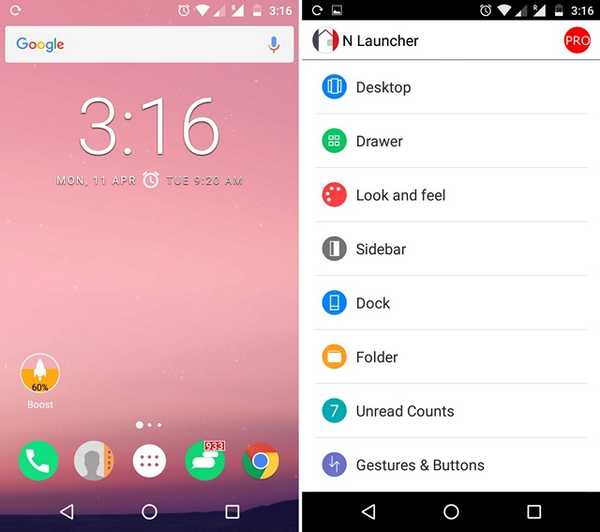
7. Manténgase alejado de Live Wallpapers y Extensos Widgets
Hay algunas aplicaciones de Live Wallpaper muy hermosas disponibles para Android y, aunque se ven hermosas, la mayoría de ellas son muy pesadas en la CPU y ocupan una buena cantidad de RAM. Entonces, deshágase de ese fondo de pantalla en vivo que podría estar usando y definitivamente debería ver algunas mejoras en el rendimiento. También debe evitar el uso de muchos widgets en la pantalla de inicio, ya que constantemente utilizan recursos para llevar mucha información directamente a su pantalla de inicio.
8. Formatea tu dispositivo
Formatear su dispositivo no es la mejor manera de acelerar su dispositivo Android, pero podría hacerlo de vez en cuando. Hacer un restablecimiento de fábrica en su teléfono inteligente Android hará que su dispositivo esté limpio, lo que significa que su dispositivo funcionará como si fuera nuevo. Luego puede instalar aplicaciones con cuidado y asegurarse de que su almacenamiento interno nunca esté demasiado cargado para obtener el mejor rendimiento.
Para restablecer de fábrica su dispositivo Android, vaya a Configuración-> Copia de seguridad y restablecimiento-> Restablecimiento de datos de fábrica y toca "Reiniciar telefono". Antes de hacerlo, no olvide hacer una copia de seguridad de todos sus archivos en el dispositivo.
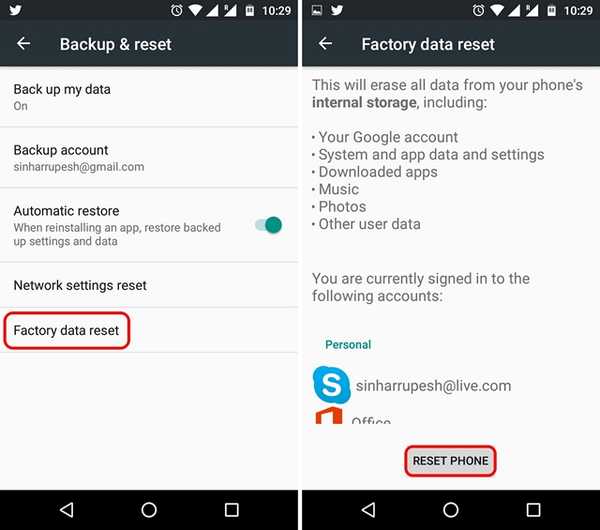
Bonificación: Rootea tu dispositivo
Este método ciertamente no es para el corazón débil, ya que rootear un dispositivo Android trae su propio conjunto de problemas. Sin embargo, el enraizamiento también abre las puertas a varias opciones como overclocking, mods y núcleos de refuerzo de rendimiento, varias aplicaciones geniales y más. Además, no olvide que podrá instalar ROM personalizadas que sean livianas y se ejecuten sin problemas en su dispositivo.
VEA TAMBIÉN: Cómo hacer que la batería de su teléfono Android dure más
Listo para acelerar las cosas en Android?
Francamente, es posible que deba adoptar todas estas formas para acelerar de manera efectiva su dispositivo Android. Por lo tanto, debe intentarlo y ver si su dispositivo Android comienza a funcionar mejor. Además, hay aplicaciones de refuerzo de terceros que afirman aumentar el rendimiento de su dispositivo, sin embargo, realmente no nos gusta. Si es necesario, puede consultar aplicaciones como Clean Master, CCleaner, etc. Bueno, eso es todo, háganos saber si tiene otra forma que cree que podría ayudar a acelerar un dispositivo Android. Apague en la sección de comentarios a continuación.















